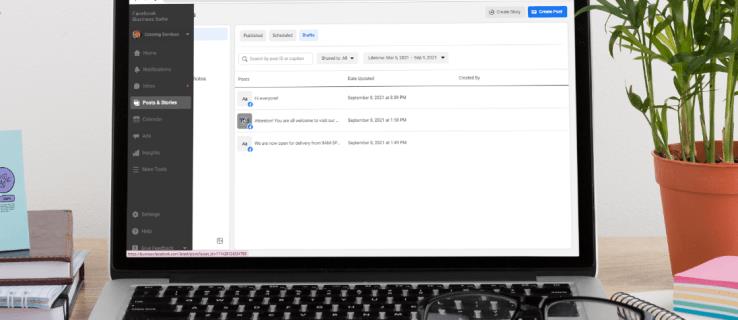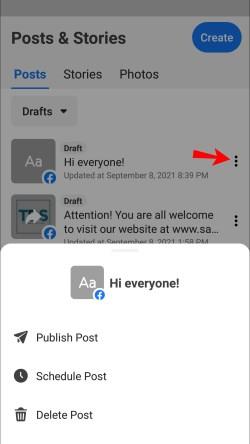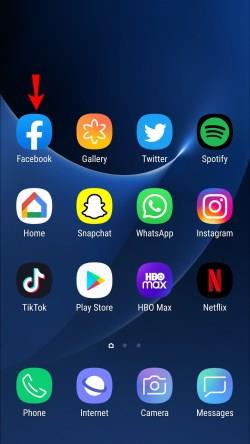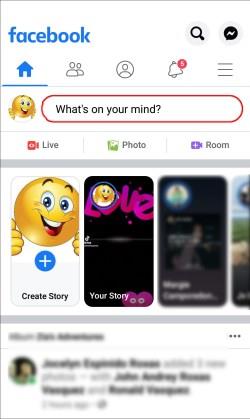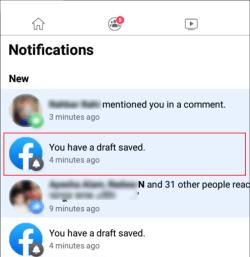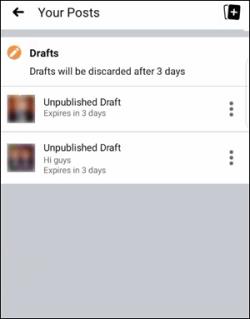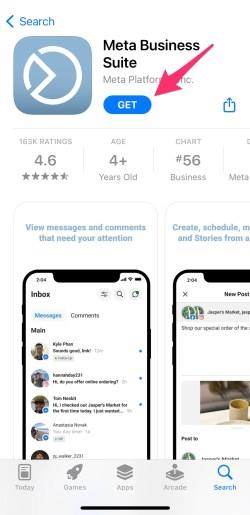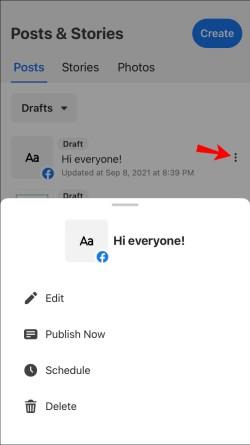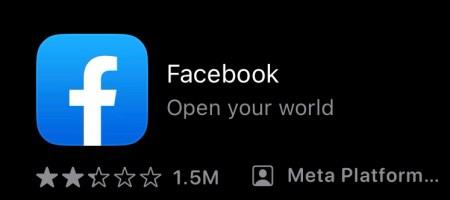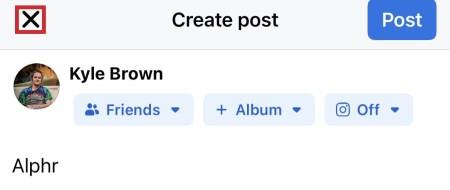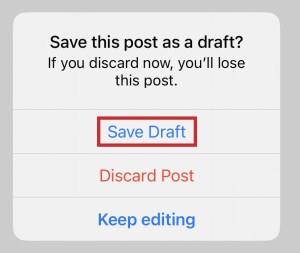Device Links
Actualizat 19 octombrie 2023
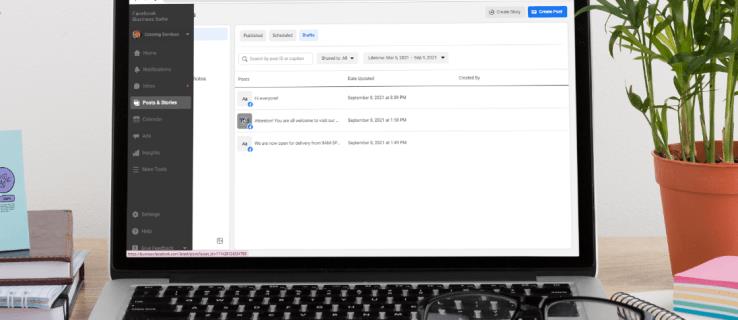
Uneori, viața se pune în calea obiectivelor noastre de socializare. Probabil că ai avut acele momente în care tastezi pe telefon, dar apare ceva și ești forțat să abandonezi misiunea. Sau poate că te grăbești să postezi ceva rapid înainte de a pleca la serviciu, dar internetul tău se deconectează la mijlocul postării.
Pierderea schițelor poate fi destul de frustrant, mai ales dacă se întâmplă când aproape ați terminat de tastat. Poate fi dificil să-ți retragi linia de gândire și să o iei de la capăt.
Vestea bună este că există o modalitate de a păstra și de a găsi schițele pe Facebook, astfel încât acestea să nu se piardă pentru totdeauna. Cu toate acestea, acestea sunt stocate doar trei zile de la punctul de salvare . Dar unde sunt stocate aceste schițe, cum le salvezi și cum le poți găsi atunci când este nevoie? Să-l descompunem.
Cum să găsești schițe Facebook pe un computer
Găsiți schițe în paginile Facebook folosind un browser pe Windows, Mac și Linux
Browserele nu ajută pentru profilurile personale , dar pentru Paginile Facebook, puteți să salvați schițe și să le editați sau să le publicați mai târziu.
De exemplu, dacă încheiați o postare personală de profil Google pe Chrome, veți pierde schița imediat ce reîmprospătați sau închideți pagina. Dar dacă salvați o schiță curentă „Pagini Facebook”, puteți reveni mai târziu pentru a o finaliza . Iată cum să o faci.
- Conectați-vă la contul dvs. „Facebook” .

- Faceți clic pe „Pagini” în meniul de navigare din partea stângă a ecranului. Aceasta ar trebui să deschidă o listă cu toate paginile pe care le gestionați.

- Selectați pagina ale cărei schițe doriți să le găsiți.

- Odată ce pagina se deschide, selectați „Instrumente de publicare” din meniul de navigare din partea stângă a ecranului. Veți vedea opțiunea sub „Meta Business Suite”.

- Faceți clic pe „Conținut” în meniul de navigare din stânga. Poate fi deja selectat.

- Selectați fila „Ciorne” . În acest moment, apare lista dvs. de schițe Facebook. Puteți să vă opriți aici sau să continuați să editați/postați o schiță.

- Faceți clic pe o schiță pentru a o deschide.

- Editați schița după cum doriți. Nu dați clic pe „Salvați” încă.

- Publicați editarea, programați postarea și atașați-o la feedul Instagram sau treceți la pasul următor pentru a o salva din nou ca schiță.

- Dacă tot doriți să salvați schița după editare, faceți clic pe butonul albastru „Salvare” .

Găsiți Ciorne pe paginile Facebook utilizând aplicația desktop Windows Store
Aplicația desktop Facebook este experiența desktop perfectă pentru profilurile personale, cu excepția schițelor Facebook. În primul rând, nu vă permite să salvați schițe în modul profil personal . Schița dvs. poate fi recuperată numai dacă nu închideți sau reîmprospătați aplicația.
Dacă utilizați Pages, puteți salva și găsi schițe cu ușurință. Iată cum să o faci.
- Deschideți „aplicația Windows Facebook”.
- Conectați-vă la profilul dvs. „Facebook” .

- Selectați „Vedeți toate profilurile”, apoi faceți clic pe butonul „Vedeți toate paginile” .

- Alegeți „Profilul paginilor” din listă.
- Faceți clic pe „Publishing Tools” în meniul de navigare din stânga, sub categoria „Meta Business Suite”.

- Selectați „Conținut” în meniul de navigare din stânga, dacă nu este deja selectat, apoi faceți clic pe fila „Schițe” din fereastra principală.

- Faceți clic pe schița dorită pe care doriți să o editați în continuare în listă.

- Editați schița după cum credeți de cuviință, apoi faceți clic pe butonul „Salvați” pentru a actualiza schița. Va rămâne ca o schiță pe Facebook până când îl publicați.

- Publicați editarea, programați postarea, apoi atașați-o la feedul Instagram sau o puteți salva din nou ca schiță.

Cum să găsiți schițe Facebook pe Android
Găsiți Ciorne pe paginile Facebook folosind aplicația Android
Aplicația Facebook pentru dispozitivele care rulează pe sistemul de operare Android acceptă gestionarea paginilor Facebook. Dacă trebuie să renunțați la crearea unei postări înainte de a apăsa butonul „Publicare”, puteți încă să găsiți și să publicați schița sau să o editați în continuare.
Iată cum puteți găsi o schiță pe o pagină de Facebook când utilizați un telefon Android:
- Lansați aplicația „Facebook” și introduceți acreditările pentru a vă conecta dacă vi se solicită.

- Atingeți „pictograma hamburger” (trei linii orizontale) în colțul din dreapta sus.

- Atingeți „Pagini”, apoi selectați pagina ale cărei schițe doriți să le găsiți.

- Descărcați și deschideți aplicația „Meta Business Suite” .

- Atingeți pictograma „Postări și povești” din partea de jos a ecranului și apoi selectați meniul derulant „Publicat” . Alegeți „Schițe” pentru a vedea o listă cu schițele salvate.

- Pentru a posta sau șterge o schiță, atingeți „elipsa verticală” (trei puncte verticale).
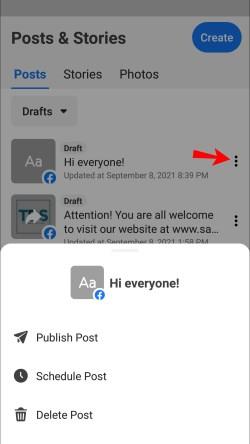
Găsiți schițe în profilul dvs. Facebook folosind aplicația Android
În afară de Pages, există mai multe lucruri de iubit la aplicația Facebook pentru Android atunci când este utilizată pentru conturi personale. În special, diferă de versiunea pentru PC, deoarece aplicația Android vă permite să salvați și să vizualizați câte schițe doriți . Cu toate acestea, nu există nicio modalitate de a accesa direct schițele pe mobil . Aceasta nu este o problemă, deoarece puteți crea o nouă schiță utilizând pașii de mai jos, apoi faceți clic pe notificarea Facebook pentru a descoperi întreaga listă de schițe. Cu toate acestea, ștergerea sau deschiderea respectivei notificări înseamnă că puteți vizualiza din nou toate schițele numai prin crearea uneia noi.
Iată cum să găsești schițele de profil Facebook pe un dispozitiv Android:
- Lansați aplicația „Facebook” .
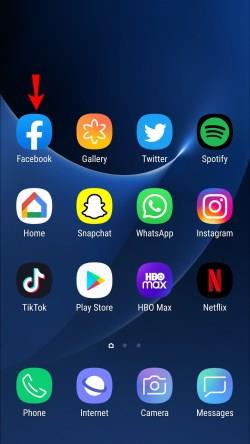
- Atingeți caseta „Ce aveți în vedere” .
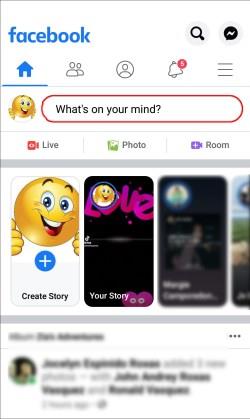
- Începeți să scrieți orice dacă doriți doar să vedeți lista nefinalizată. Atingeți butonul „înapoi” de pe telefon/tabletă sau „săgeata înapoi” din secțiunea din stânga sus.

- Alegeți „Salvați ca schiță”. Trebuie să-l salvați sau nu veți primi notificarea pentru a vizualiza lista schiță.

- Odată ce schița este salvată, atingeți notificarea nefinalizată.
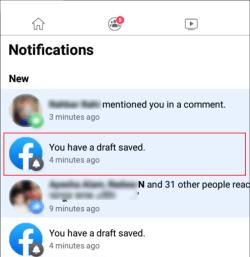
- Ar trebui să vedeți acum o listă cu toate schițele dvs., începând cu cea mai recentă.
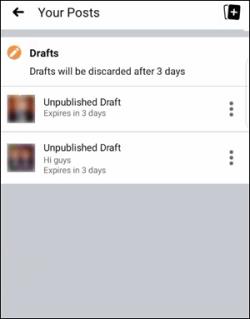
Puteți edita sau chiar posta schițe după cum credeți de cuviință. Cu toate acestea, este important să rețineți că schițele sunt eliminate automat după trei zile .
Cum să găsești schițe Facebook pe un iPhone
Găsiți Ciorne pe paginile Facebook folosind aplicația iOS
Iată cum puteți găsi schițe în Pages în aplicația iOS Facebook când utilizați un iPhone sau iPad:
- Lansați „ Aplicația iPhone Facebook ” și conectați-vă la contul dvs.

- Atingeți „pictograma hamburger” (trei linii orizontale) în colțul din dreapta jos.

- Selectați „Pagini”. Aceasta ar trebui să deschidă o listă cu toate paginile din contul dvs. Selectați schița pe care doriți să o vizualizați.

- Descărcați și deschideți aplicația „Meta Business Suite” (Manager de pagini).
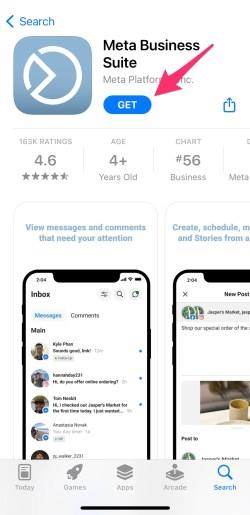
- Atingeți pictograma „Postări și povești” din partea de jos a ecranului, apoi apăsați pe meniul drop-down cu săgeata de lângă opțiunea Publicat și alegeți „ Ciorne ”. În acest moment, ar trebui să vedeți o listă cu toate schițele pe care le-ați salvat.

- Atingeți punctele de suspensie verticale (trei puncte verticale) pentru a posta, programa sau șterge o schiță.
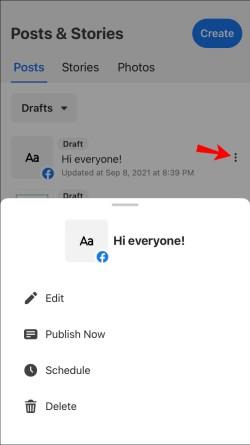
Găsiți schițe în profilul Facebook folosind aplicația iOS
În afară de Pages, aplicația Facebook pentru iPhone vă permite să salvați o singură schiță atunci când vă folosiți profilul . Nu există nicio listă nefinalizată pe iPhone sau iPad, cu excepția utilizării Pages, așa cum s-a menționat mai sus, și nicio notificare nu există ca pe Android.
Pentru a găsi și edita cea mai recentă schiță de „profil” pe iOS, procedați în felul următor:
- Lansați „ Aplicația iOS Facebook ”.
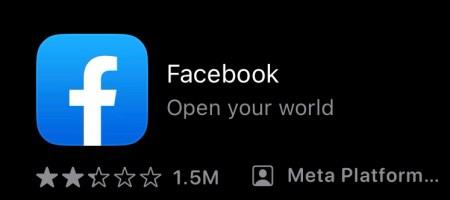
- Atingeți „La ce vă gândiți?” caseta din fila Acasă și introduceți-vă gândurile.

- Atingeți „X” în secțiunea din stânga sus.
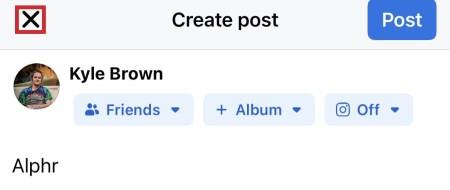
- Alegeți „Salvați schița”.
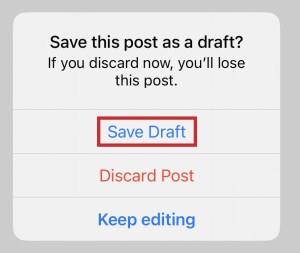
- Reveniți la ecranul de pornire Facebook pentru a găsi schița și atingeți „Ce aveți în vedere?” din nou. Ar trebui să apară schița.

Notă: schița actuală rămâne până când reporniți iPhone-ul sau iPad-ul.
Întrebări frecvente pentru Schițele Facebook
Sunt schițele la fel ca și postările nepublicate?
Raspunsul este da. O ciornă este o postare care este salvată într-o stare nepublicată. Este cel mai frecvent folosit pentru a pregăti postări și pentru a vă asigura că sunt gata de difuzare la momentul potrivit.
Dacă creez o schiță de pagină folosind un browser, va apărea aceasta în aplicația Meta Business Suite?
Da. Puteți începe o postare online sau în aplicație. Apoi, ridicați-l pe alt dispozitiv dacă sunteți conectat la același cont.
De ce iOS salvează o singură schiță în Profilurile Facebook?
Toate dispozitivele iPhone și iPad care rulează iOS salvează doar un Facebook Draft pe paginile de profil, deoarece nu le stochează în mod colectiv, cum ar fi Android. În schimb, pune în cache postarea și o stochează în caseta „Ce ai în minte”. Prin urmare, schița dvs. rămâne data viitoare când deschideți caseta de stare Pagina de pornire, cu excepția cazului în care o editați/postați/ștergeți sau reporniți dispozitivul.
Încheierea
Ciornele de pe Facebook sunt o modalitate excelentă de a vă stoca și organiza gândurile. Ele oferă, de asemenea, o soluție rapidă atunci când trebuie să scrieți ceva rapid, ca în timpul unui eveniment sau conferință. Puteți accesa aceste schițe de pe majoritatea dispozitivelor cu conexiune la internet. A ști cum să le găsești este esențial pentru a-ți permite să-ți verifici munca înainte de a o împărtăși altora.